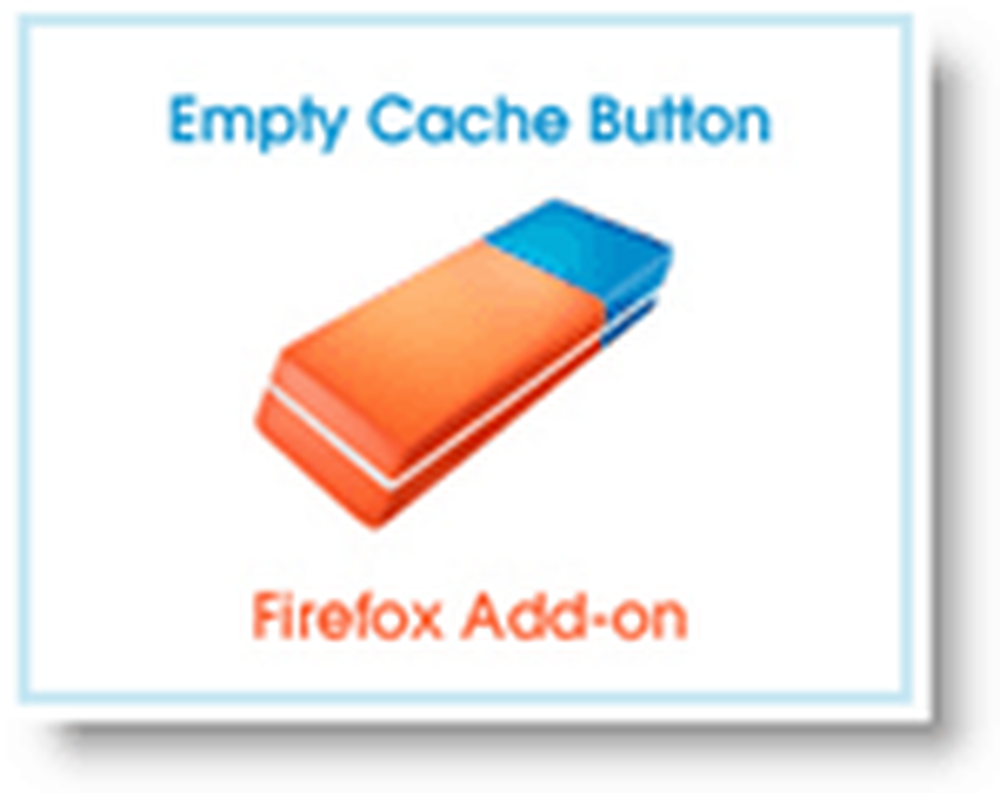Completa strategia di backup per il tuo PC Windows 10

Tuttavia, Windows si è evoluto e oggi Windows 10 offre nuovi strumenti integrati che semplificano l'esecuzione di backup di foto, documenti e altri dati sensibili.
Imposta la cronologia dei file in Windows 10
Cronologia file è una funzionalità introdotta per la prima volta in Windows 8 ed è simile a Time Machine di Apple in OS X. È la scelta perfetta se si desidera garantire che i file vengano spesso modificati come fogli di calcolo e che i documenti di Word vengano sottoposti regolarmente a backup.
Cronologia file monitora i file nella cartella per le modifiche e li ripristina automaticamente quando vengono modificati. È disattivato per impostazione predefinita, ma basta un clic per capovolgerlo e configurarlo è semplice.
Per utilizzarlo, è necessario un disco rigido esterno di grande capacità o un'unità flash USB. Puoi configurarlo per usare anche un percorso di rete. Oltre ai tuoi dati più preziosi, Cronologia file eseguirà automaticamente il backup di Preferiti, Contatti e elementi del desktop e altro ancora.
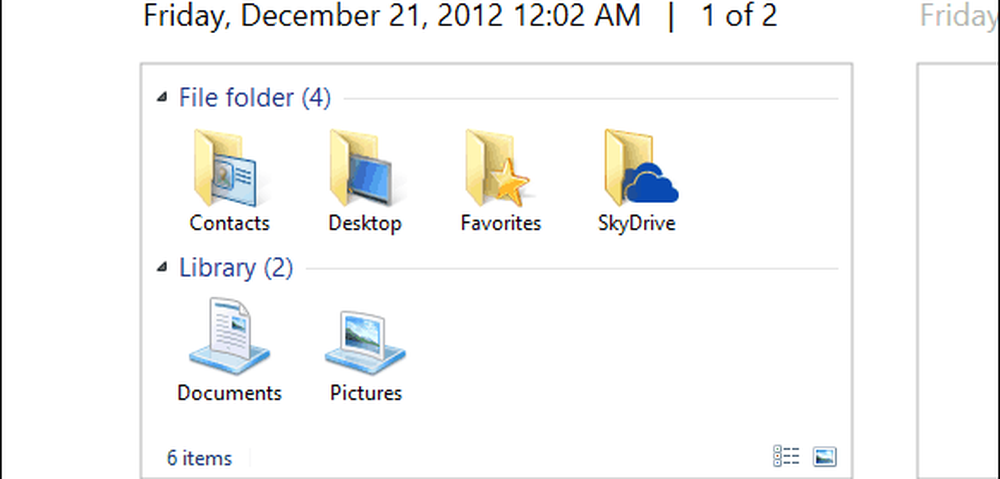
Leggi il nostro tutorial completo: Come configurare e configurare la cronologia dei file in Windows 10
System Image Backup
Alcuni di voi potrebbero già avere familiarità con questo. La creazione di un set di strumenti immagine di sistema era disponibile anche in Windows 7. Anche con Cronologia file abilitata, è una buona idea creare un'immagine di sistema utilizzando la funzionalità Backup e Ripristino poiché la ridondanza è il nome del gioco quando si tratta di backup. Un'immagine di sistema ha un paio di vantaggi. Se la tua unità dovesse fallire, puoi usarla per essere subito operativa. Inoltre, è possibile utilizzarlo per l'aggiornamento a una nuova unità senza la necessità di reinstallare app, impostazioni e file.
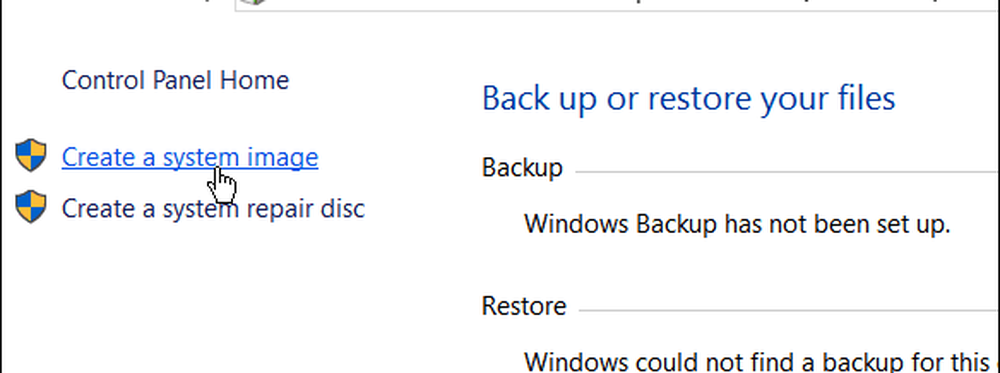
Per un tutorial completo su come creare un'immagine di sistema Windows 10 leggi: Come creare un backup dell'immagine di sistema di Windows 10
Altre opzioni per il backup del PC
- Windows 10 viene fornito con il servizio di backup basato su cloud OneDrive integrato. È integrato in profondità in Windows 10 e Microsoft Office 365 eseguirà il backup e memorizzerà i tuoi fogli di calcolo, PowerPoints, Word e altri documenti di Office per impostazione predefinita. Puoi modificarlo se vuoi, ma garantisce che il tuo lavoro venga eseguito il backup e accessibile da qualsiasi luogo. Inoltre, se disponi di un dispositivo Android o iPhone, puoi impostarlo per eseguire automaticamente il backup delle tue foto su OneDrive.
- Un altro aspetto essenziale della strategia di backup del PC è la creazione di un servizio di backup off-site. Ci sono servizi di qualità che puoi usare come Carbonite, BackBlaze o il nostro preferito, CrashPlan. È necessario pagare una tariffa annuale per utilizzare i servizi di archiviazione fuori sede, ma si consiglia vivamente di aggiungere questo al proprio arsenale. La parte migliore è che una volta che li hai impostati, sono appena scappati e puoi dimenticartene.
Ancora una volta, non possiamo sottolineare abbastanza quanto sia importante il backup dei dati, che si tratti di telefono, tablet o PC. Fortunatamente, Windows 10 rende il processo un affare semplice e ogni proprietario di computer ha bisogno di una solida strategia di backup.
Qual è la tua strategia di backup? Lascia un commento qui sotto e facci sapere. E per discussioni più approfondite sulle opzioni di backup di Windows 10, iscriviti ai nostri forum di Windows 10 gratuiti e migliorati.